筆記本觸控板驅動怎麼安裝
許多使用者對於如何安裝筆記本觸控板驅動並不清楚,但其實它的安裝方式和其他驅動的安裝方式是一樣的。今天,我將為大家詳細介紹一下具體的操作方法,以幫助那些不太了解的使用者進行安裝。 首先,我們需要確定筆記本的型號和作業系統版本,以確保下載到正確的驅動程式。然後,我們可以透過以下步驟來進行安裝: 1. 開啟筆記型電腦,並連接到網路。 2. 開啟瀏覽器,前往筆記本廠商的官方網站。 3. 在官方網站上找到"支援"或"驅動下載"等相關選項,並點擊進入。 4. 根據筆記本型號和作業系統版本,在驅動下載頁面上找到觸控板驅動程序,並點擊下載。 5. 下載完成後,請雙擊下載的驅動程式文件,並依照指示進行安裝。在安裝過程中,可能需要同意許可協議、選擇安裝位置等。 6. 安裝完成後,重新啟動筆記型電腦,讓新的驅動程式生效。 以上就是安裝筆記本觸控板驅動的具體操作方法。希望這篇文章對於那些不清楚如何安裝的用戶能夠有所幫助。如果還有其他疑問,可以參考本文來操作或諮詢廠商的客服人員。
筆記本觸控板驅動怎麼安裝
開啟計算機,右鍵點擊,選擇「管理」。接下來,在彈出的選單中選擇“裝置管理員”。
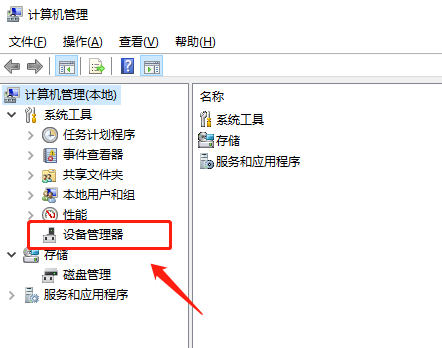
在電腦科學中,滑鼠和其他指標裝置是用於操作電腦介面的輸入裝置。它們通常由一個光電感測器和幾個按鍵組成,可以在螢幕上移動遊標並執行各種操作。滑鼠是最常見的指標設備之一,它透過移動滑鼠本身來控制遊標的位置。除了滑鼠,還有觸控板、觸控螢幕等其他類型的指標設備,它們也可以實現類似的功能。無論是在個人電腦、筆記型電腦或行動裝置上,滑鼠和其他指標裝置都扮演著重要的角色,為使用者提供了更方便、直覺的操作體驗。
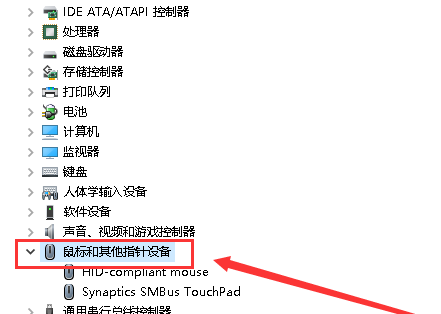
一般來說,英文中的觸控板都會被稱為TouchPad。

右鍵點擊這個驅動程序,然後選擇「更新驅動程式」。
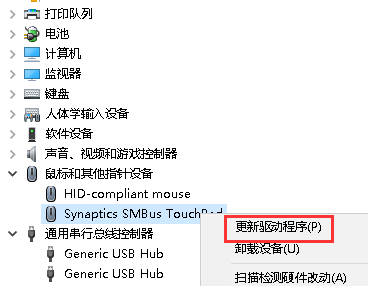
你可以選擇使用自動搜尋更新的驅動程式軟體來簡化驅動程式的更新過程。這種軟體可以自動偵測你的電腦上需要更新的驅動程序,並提供下載和安裝的功能。透過使用這種軟體,你可以節省時間和精力,同時保持你的電腦驅動程式始終是最新的版本。這對於那些不熟悉如何手動更新驅動程式或沒有足夠時間去手動更新的用戶來說是非常方便的選擇。所以,如果你希望簡化驅動程式更新的過程,可以考慮使用自動搜尋更新的驅動程式軟體。
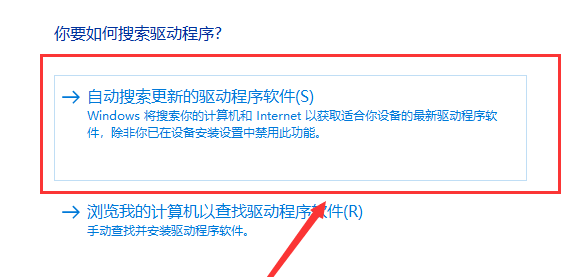
只需耐心等待系統安裝成功即可。
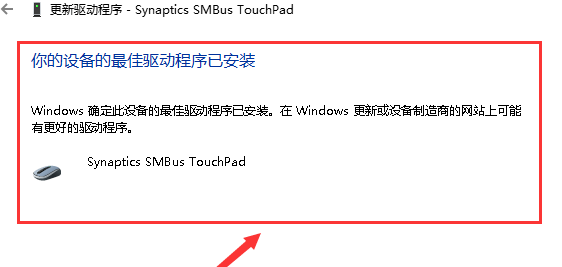
以上是筆記本觸控板驅動怎麼安裝的詳細內容。更多資訊請關注PHP中文網其他相關文章!

熱AI工具

Undresser.AI Undress
人工智慧驅動的應用程序,用於創建逼真的裸體照片

AI Clothes Remover
用於從照片中去除衣服的線上人工智慧工具。

Undress AI Tool
免費脫衣圖片

Clothoff.io
AI脫衣器

AI Hentai Generator
免費產生 AI 無盡。

熱門文章

熱工具

記事本++7.3.1
好用且免費的程式碼編輯器

SublimeText3漢化版
中文版,非常好用

禪工作室 13.0.1
強大的PHP整合開發環境

Dreamweaver CS6
視覺化網頁開發工具

SublimeText3 Mac版
神級程式碼編輯軟體(SublimeText3)

熱門話題
 發現如何在Windows設置中修復驅動健康警告
Mar 19, 2025 am 11:10 AM
發現如何在Windows設置中修復驅動健康警告
Mar 19, 2025 am 11:10 AM
Windows設置中的驅動器健康警告是什麼意思?收到磁盤警告時該怎麼辦?閱讀本php.cn教程以獲取逐步說明以應對這種情況。
 如何編輯註冊表? (警告:謹慎使用!)
Mar 21, 2025 pm 07:46 PM
如何編輯註冊表? (警告:謹慎使用!)
Mar 21, 2025 pm 07:46 PM
文章討論了編輯Windows註冊表,預防措施,備份方法以及不正確的編輯中的潛在問題。主要問題:系統不穩定和數據丟失的風險不當變化。
 如何使用組策略編輯器(gpedit.msc)?
Mar 21, 2025 pm 07:48 PM
如何使用組策略編輯器(gpedit.msc)?
Mar 21, 2025 pm 07:48 PM
本文介紹瞭如何在Windows中使用組策略編輯器(GPEDIT.MSC)來管理系統設置,突出顯示常見的配置和故障排除方法。它指出gpedit.msc在Windows Home Edition中不可用,建議
 Windows元數據和Internet服務問題:如何解決?
Apr 02, 2025 pm 03:57 PM
Windows元數據和Internet服務問題:如何解決?
Apr 02, 2025 pm 03:57 PM
您可能會看到“無法建立與Windows Metadata和Internet Services(WMI)的連接”。事件查看器的錯誤。 PHP.CN的這篇文章介紹瞭如何刪除Windows元數據和Internet服務問題。
 如何修復蒸汽雲錯誤?嘗試這些方法
Apr 04, 2025 am 01:51 AM
如何修復蒸汽雲錯誤?嘗試這些方法
Apr 04, 2025 am 01:51 AM
蒸汽雲錯誤可能是由於許多原因引起的。要順利玩遊戲,您需要採取一些措施來刪除此錯誤,然後才能啟動遊戲。 PHP.CN軟件在這篇文章中介紹了一些最佳方法以及更多有用的信息。
 如何解決KB5035942更新問題 - 崩潰系統
Apr 02, 2025 pm 04:16 PM
如何解決KB5035942更新問題 - 崩潰系統
Apr 02, 2025 pm 04:16 PM
KB5035942更新問題 - 用戶通常發生崩潰系統。受到的人們希望找到擺脫困境的出路,例如崩潰系統,安裝或聲音問題。針對這些情況,這篇文章由Php.cn Wil發表








